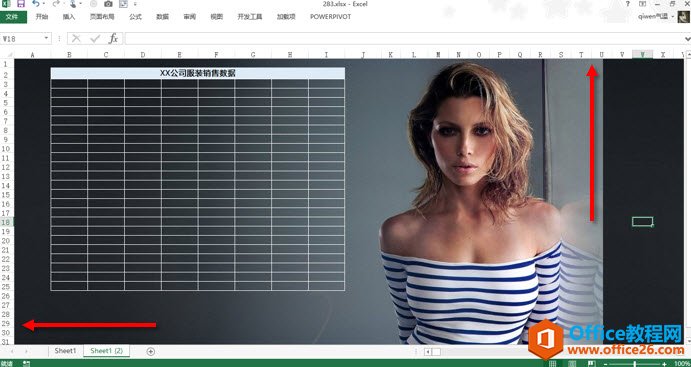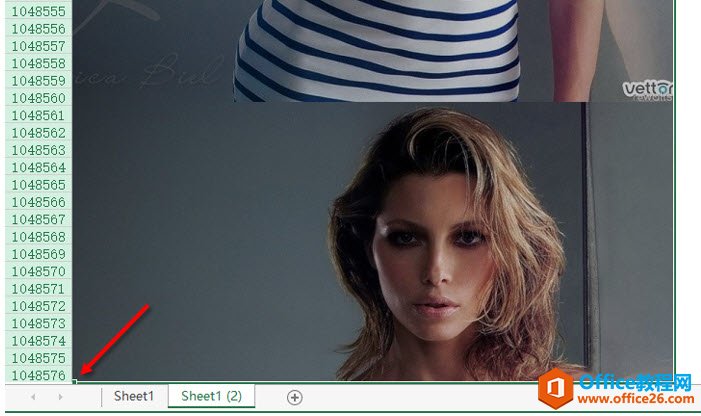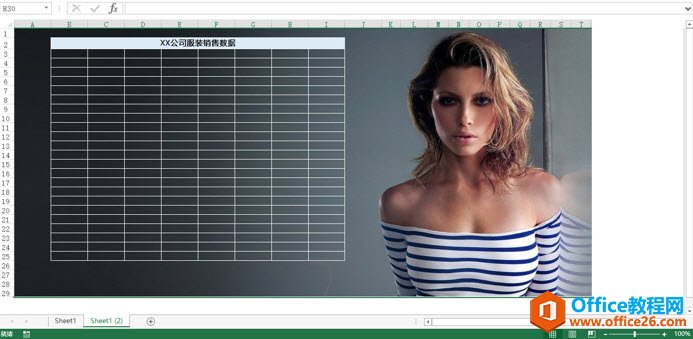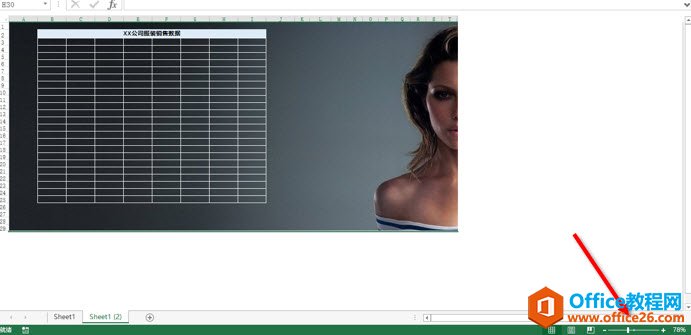-
如何在让Excel表格背景不平铺 利用excel高级隐藏行业功能搞定
-
实际上要让Excel表格的背景图片不平铺,这是几乎不可能的,也就是说它必须是平铺的。如何做到不“平铺”呢?就是将表格的隐藏行和列的范围正好框住一张图片的大小。可能您还不太懂这句话的意思,但如果您按下面的操作来一遍,相信您就理解了。
所以还是那句话,想学Office技巧一定要动手,光看是记不住的。
具体操作如下:
首先判断,需要判断从第几行和第几列开始隐藏行列。根据下图红线处,可以大致判断出需要从U列和第29行进行隐藏表格的操作。因为这个范围正好是这张图片的大小。

接下来开始隐藏行列操作,至于是先隐藏行还是先隐藏列不重要。本例从先隐藏列开始。
具体操作如下:
先选中U列,然后按住Ctrl+Shift键,然后按方向键右箭头,系统会自动把U后面所有的列选中,所以注意看下图箭头所指的位置,可以知道Excel的最后一列叫 XFD 列。

在保持列被选中的情况下,按住Ctrl键盘,再按数字0。(Ctrl+0为隐藏列的快捷键)然后您就会发现,T列之后所有的列都被隐藏了。效果如下(注意下图箭头所指的位置):

接着同样隐藏行,选中第30行,然后按住Ctrl和Shift键,然后按方向键盘下。系统自动选中30行以下所有的行。从下图可以看出Excel2013默认最多1048576行,也就是一百多万行数据,一张表格。(下图箭头所示位置)

在保持列被选中的情况下,按住Ctrl键盘,再按数字9。(Ctrl+9为隐藏行的快捷键)然后您就会发现,29行之后所有的列都被隐藏了。
这时就达到了背景只有一张的效果,感觉不错吧!

这里需要注意是,如果拉动右下角的缩放尺(下图箭头所指位置),您会发现表格虽然会缩放,但图片并不会随着表格试图大小的缩放而变化,所以进行隐藏行列前,无比确认缩放尺实在100%的状态。

总结: 通过本次案例其实教会大家如何对表格进行局部的隐藏操作,这里需要补充的是取消隐藏行和列的快捷键分别是:
取消隐藏行:CTRL+SHIFT+( 左括号
取消隐藏列:CTRL+SHIFT+) 右括号
本文摘自:https://www.office26.com/excel/excel_3747.html,感谢原作者